相册剪辑功能怎么用 怎么在手机上编辑gif图片
1、首先,我们打开手机相册,从中选择想要进行处理的视频文件。


2、如图所示,在此界面中,点击“剪辑”按钮,随后选择“裁剪”按钮。
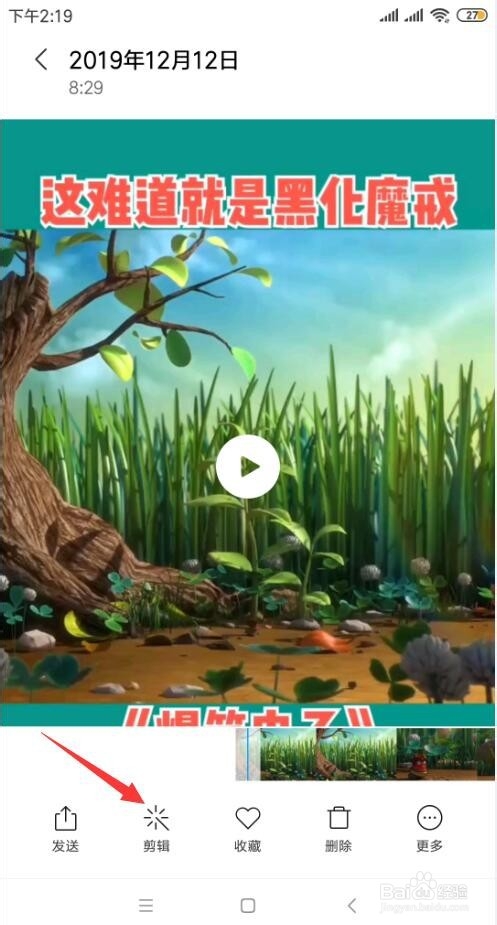
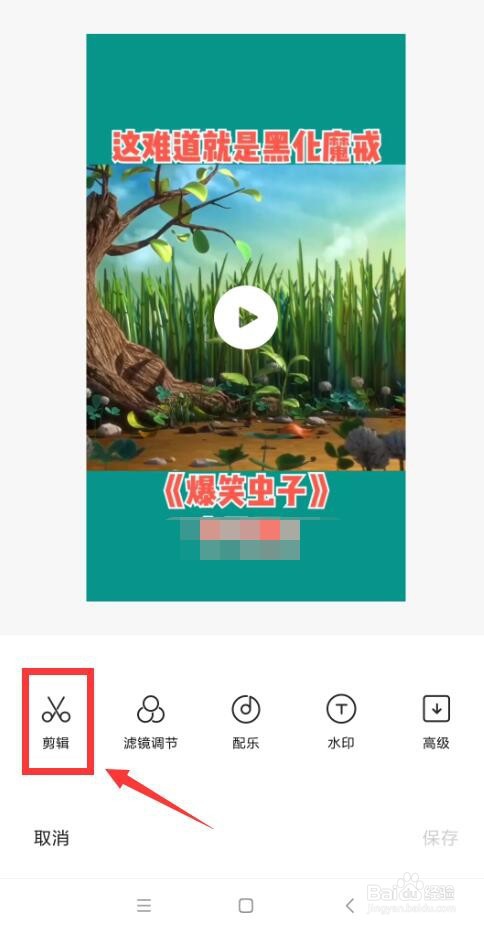
3、接下来就可以根据实际需要对视频进行裁剪操作了,最后点击“保存”按钮即可完成视频的裁剪操作。
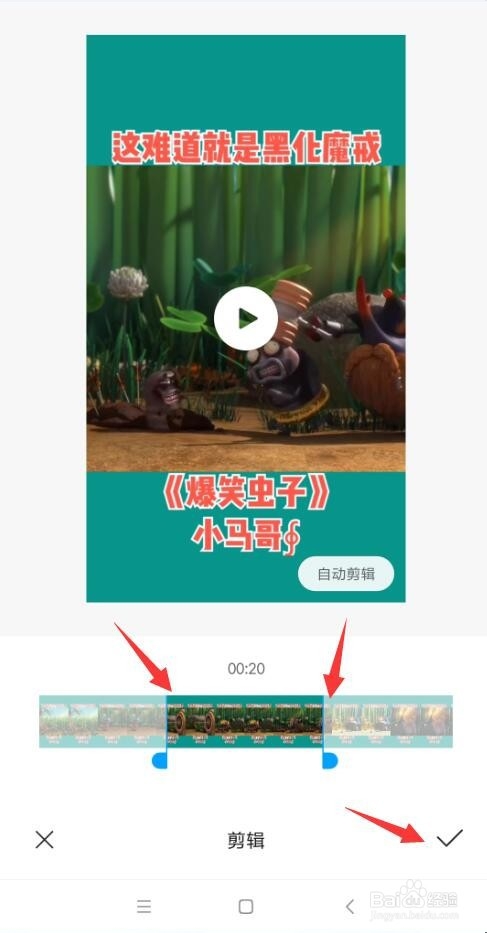


4、当然,我们还可以借助如图所示的Gif制作软件,实现手机视频的编辑以及制作Gif操作。
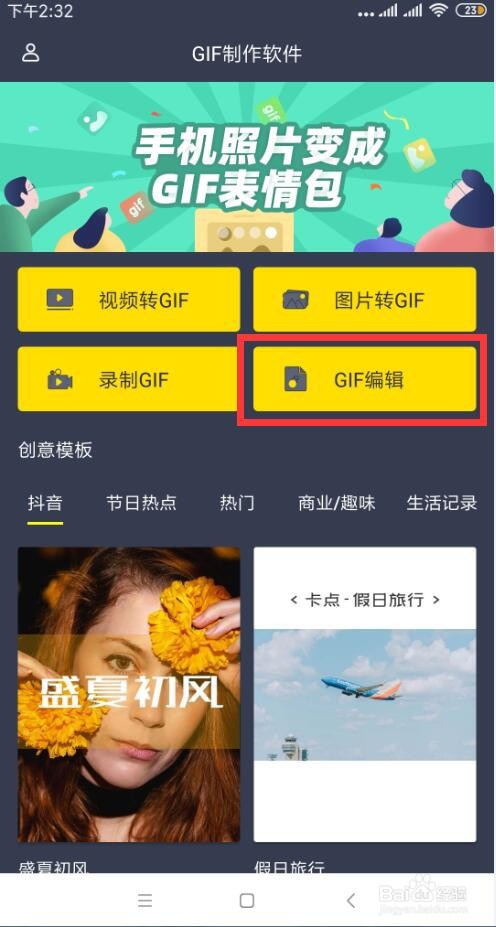
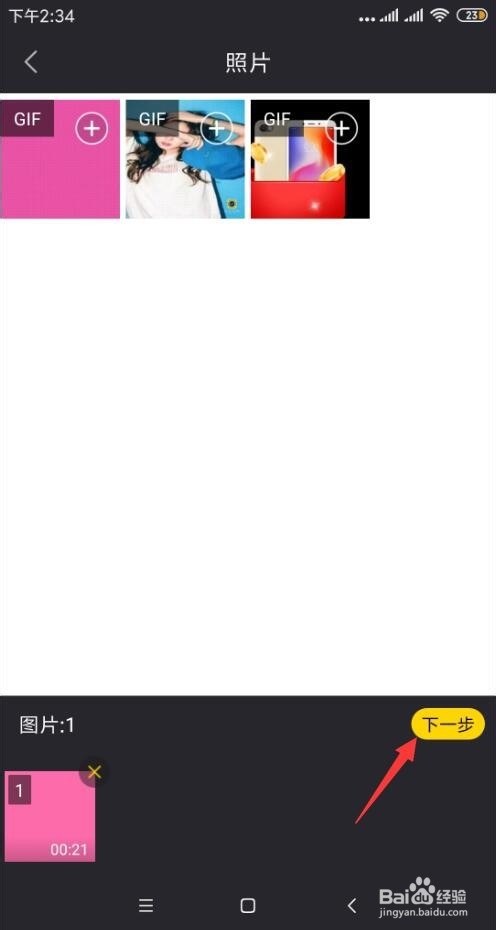
5、打开相应的视频或Gif文件后,点击“片段裁剪”按钮。
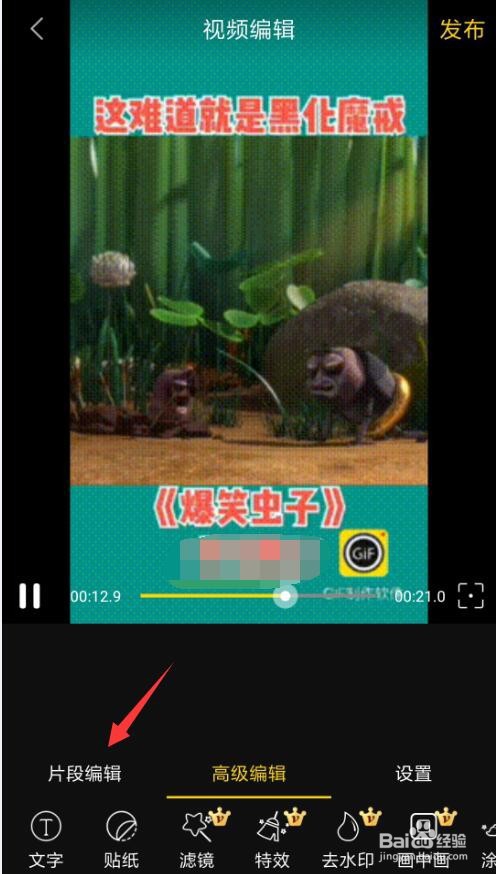
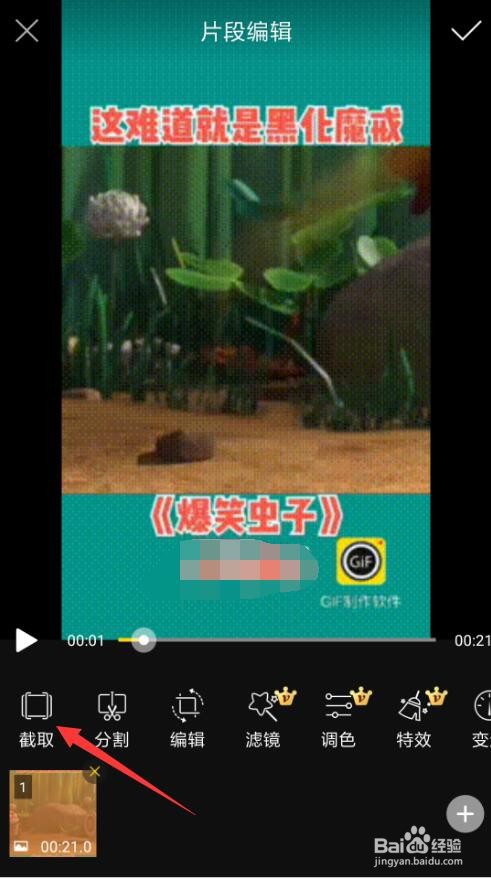
6、接下来就可以针对Gif文件进行裁剪操作了,按图示调整要想进行剪辑的片段。
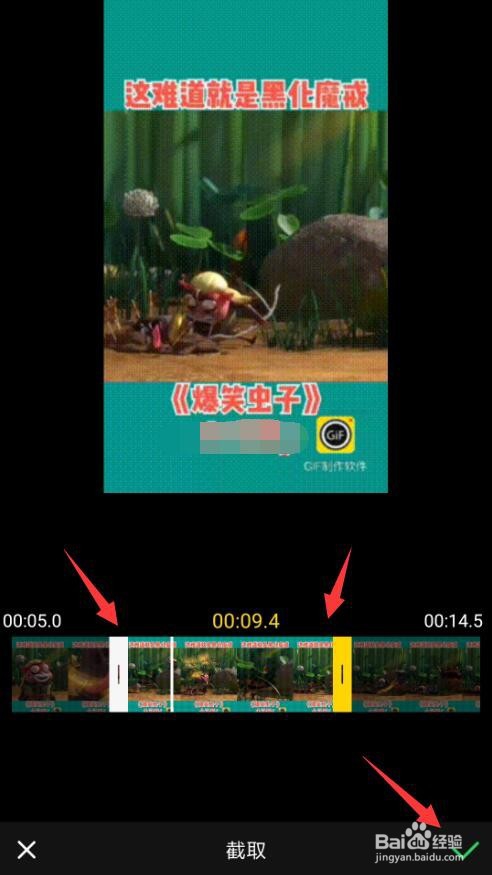
7、最后点击右上角的“发布”按钮,并在如图所示的界面中,勾选 “Gif动画“,点击”保存“按钮即可完成Gif动画的制作。


声明:本网站引用、摘录或转载内容仅供网站访问者交流或参考,不代表本站立场,如存在版权或非法内容,请联系站长删除,联系邮箱:site.kefu@qq.com。
阅读量:181
阅读量:111
阅读量:92
阅读量:153
阅读量:38